Epson 스캐너를 사용하고 있습니까? 그리고 Epson 스캐너가 정확하게 작동하지 않는다는 것을 깨달았습니다. 그런 다음 이 글에서는 이를 수정하는 방법을 강조합니다. 그러니 끝까지 집중하세요!
Epson은 프린터 및 스캐너 분야의 선두 브랜드입니다. 그리고 Epson 제품의 품질은 항상 최신입니다. 그러나 현재 많은 사용자가 Epson 스캐너가 제대로 작동하지 않는 문제를 겪었습니다. Epson 스캐너에서도 동일한 문제에 직면하고 있습니까? 그렇다면 걱정하지 마십시오. 이것은 더 이상 동일하게 유지되지 않습니다. 이 글을 통해 우리는 당신에게 방법을 설명할 것입니다 Epson 스캐너가 작동하지 않는 문제 수정. 그러나 실제 토론을 시작하기 전에 Epson 스캔이 Windows 10에서 작동하지 않는 이유에 대한 브리핑이 있습니다.
Windows 10에서 Epson 스캐너가 작동하지 않는 문제를 해결하는 가장 좋은 방법
잘 작동하도록 Epson 스캐너 드라이버를 업데이트하십시오. 이를 위해 사용자는 Bit Driver Updater를 사용해 볼 수 있습니다. 한 번의 클릭으로 손상된 모든 드라이버를 수정할 수 있는 완전 자동 드라이버 업데이트 유틸리티입니다. 이 소프트웨어의 가장 흥미로운 부분은 전체 PC 성능을 최대 50%까지 높일 수 있다는 것입니다. 따라서 아래 공유된 다운로드 버튼을 눌러 PC에 설치하세요.

Epson Scan이 Windows 10에서 작동하지 않는 이유는 무엇입니까?
손상되고 오래된 드라이버, 잘못된 연결, 잘못된 구성 및 소프트웨어 업그레이드는 Epson 스캔이 작동하지 않는 주요 원인 예전처럼 완벽하게. 그러나 걱정하지 마십시오. 이 성가신 문제를 수정하고 Epson 스캐너의 작업 효율성을 다시 얻을 수 있는 가장 편리한 수정 사항이 있습니다. 그럼, 토론회를 시작하겠습니다!
Windows 10에서 작동하지 않는 Epson 스캐너를 수정하는 빠른 방법
다음은 Windows 10에서 Epson 스캐너가 작동하지 않는 문제를 해결하는 방법입니다. 동일한 문제를 해결하는 효과적이고 가장 쉬운 솔루션을 나열했습니다. 그냥 보세요!
방법 1: Epson 스캐너가 호환 모드로 설정되어 있지 않은지 확인
아마도 Epson Scan은 다음과 같은 경우 호환 모드로 설정되어 있습니다. Windows 10 업데이트, 그리고 이로 인해 이 문제가 발생합니다. 따라서 해야 할 일은 Epson 스캔이 호환 모드로 설정되어 있지 않은지 확인하는 것입니다. 이렇게 하려면 다음 단계를 따르십시오!
1 단계:- 먼저 바탕 화면에 표시된 Epson 스캔 아이콘을 마우스 오른쪽 버튼으로 클릭한 다음 속성 옵션을 클릭합니다.
2 단계:- 그런 다음 호환성 옵션으로 이동하여 이제 호환성 모드에서 이 프로그램 실행 옆의 확인란이 체크 표시인지 확인한 다음 표시를 해제합니다. 마지막으로 확인 버튼을 클릭합니다.
3단계:- 이제, 실행 대화 상자 시작 꽤 빨리 치다 승리 및 R 키 키보드에서 동시에.
4단계:- 금후, 유형 서비스.msc 상자에 입력한 다음 키보드에서 Enter 키를 누르거나 확인 옵션을 클릭합니다.

5단계:- 위의 단계는 서비스 창을 트리거합니다. 그런 다음 Windows Image Acquisition을 찾아 마우스 오른쪽 버튼으로 클릭한 다음 속성을 선택합니다.
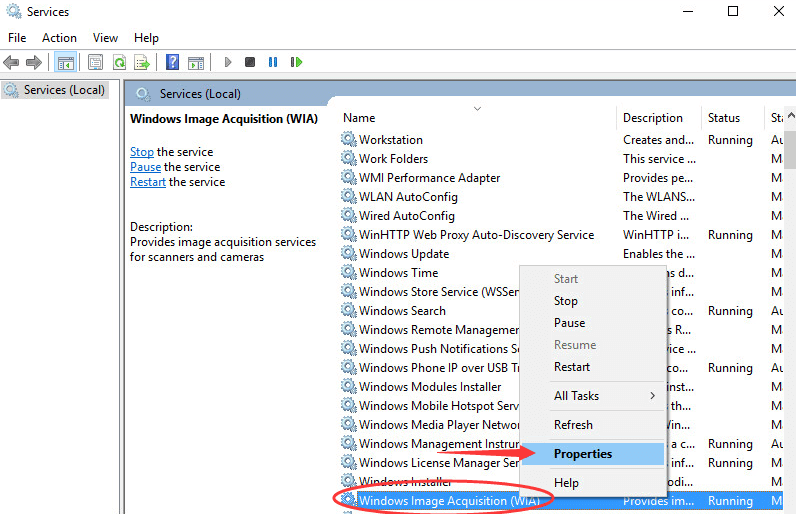
6단계:- 그런 다음 시작 유형이 자동 접근으로 설정되어 있고 서비스 상태가 실행 중으로 설정되어 있는지 확인하십시오. 그런 다음 적용을 클릭한 다음 확인을 클릭하여 프로세스를 완료합니다.
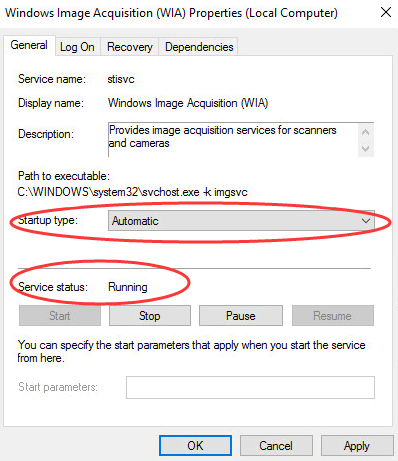
이 모든 작업을 수행한 후 스캐너가 적절하게 실행되는지 확인하십시오. 스캐너가 여전히 지연되는 경우 아래에 언급된 고급 방법을 시도하십시오.
더 읽어보기: Windows 10/8/7용 Epson 프린터 드라이버를 다운로드하는 방법
방법 2: Epson 스캐너가 잘못된 포트에 연결되어 있지 않은지 확인
일반적으로 두 종류의 USB 포트 즉, 마우스 또는 키보드에 대한 쉬운 데이터를 처리하기 위한 하나와 무거운 데이터를 처리하기 위한 다른 것. 그래서, 당신이 가지고 있다면 가벼운 USB 포트를 통해 Epson 스캐너를 연결했습니다. 그러면 정확하게 작동하지 않을 수 있습니다. 따라서 Epson Scan이 잘못된 포트에 연결되어 있지 않은지 확인하십시오. 스캐너의 포트를 변경하려면 아래 나열된 단계를 따르십시오.
1 단계:- Epson 스캐너를 끕니다.
2 단계:- 그런 다음 USB 케이블을 분리합니다.
3단계:- 그런 다음 컴퓨터를 다시 시작하고 다른 USB 포트를 사용해 보십시오.
4단계:- 이제 Epson 스캐너의 전원을 켜십시오.
아마, 이것은 Windows 10에서 Epson 스캐너가 작동하지 않는 문제 수정, 잘못된 포트에 연결된 경우. 그리고 만일의 경우를 대비하여 올바른 포트에 연결된 경우 문제를 해결하기 위해 고급 솔루션으로 이동하십시오.
더 읽어보기: Windows 10에서 HP 스캐너가 작동하지 않는 문제를 해결하는 방법
방법 3: Epson 스캐너 드라이버 업데이트(권장)
아마도 오래된 스캐너 드라이버가 Epson 스캐너의 성능이 좋지 않거나 부정확한 원인일 수 있습니다. 따라서 Epson 스캔 드라이버를 자주 업데이트해야 합니다. 그러나 드라이버의 업데이트 작업을 실행하는 방법에는 여러 가지가 있지만 드라이버 업데이트 도구 이 작업을 수행하는 가장 편리한 방법 중 하나입니다.
우리는 전문가가 액세스하는 Bit Driver Updater를 사용하고 있으며 동일한 방법을 사용하는 것이 좋습니다. Epson 스캐너 드라이버 업데이트. 또한 Bit Driver Updater가 작동하는 모습을 보면 깜짝 놀라실 것입니다. 알고 싶어요? 자, 여기입니다!
1 단계:- 설치 파일을 실행하여 Bit Driver Updater를 다운로드하고 실행합니다.
2 단계:- 실행 후 자동 스캔 절차가 실행될 때까지 잠시 기다려야 합니다.
3단계:- 그런 다음 업데이트해야 하는 드라이버 목록이 표시됩니다. 따라서 전체 목록을 철저히 검토해야 합니다.
4단계:- 마지막으로 업데이트해야 하는 드라이버 옆에 있는 지금 업데이트 버튼을 클릭합니다. 그리고 원하는 경우 모든 드라이버를 동시에 업데이트 그런 다음 대신 모두 업데이트 버튼을 클릭하십시오.

그게 다야! Bit Driver Updater를 사용하면 훨씬 쉽고 빠르게 드라이버를 업데이트할 수 있습니다. 또한 Bit Driver Updater의 프리미엄 버전은 내장 옵티마이저, 시간 절약기, Windows 관련 문제 수정, 빈번한 충돌 등을 포함한 추가 기능을 제공합니다. 따라서 아래 주어진 다운로드 탭을 눌러 Bit Driver Updater 다운로드 및 설치.

방법 4: Epson Scan Utility 다시 설치
그리고 모든 솔루션을 시도한 후에도 여전히 Epson Scan이 응답하지 않음 그런 다음 Epson 스캔 유틸리티를 다시 설치해야 합니다. 방법은 다음과 같습니다.
- Windows 설정으로 이동합니다.
- 그런 다음 앱을 클릭한 다음, 앱 및 기능 유틸리티에서 Epson Scan을 찾습니다..
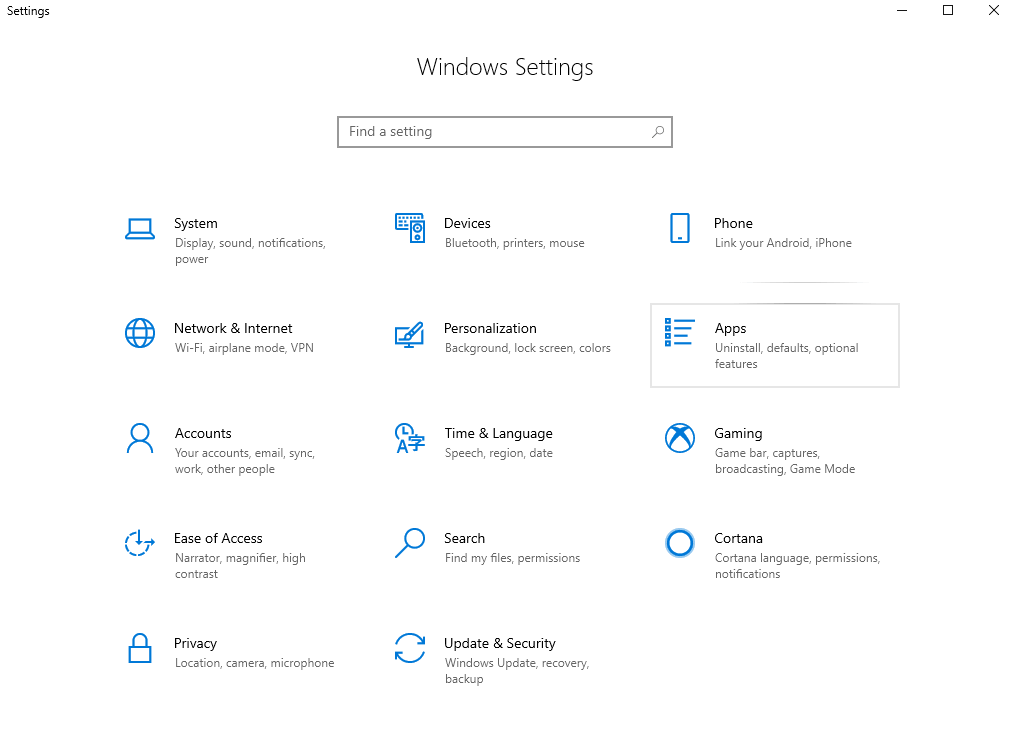
- 마지막으로 제거하십시오.
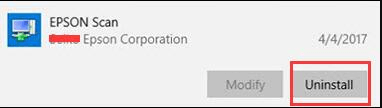
Epson Scan이 완전히 제거되면 엡손 공식 지원 페이지 호환되는 Epson 스캔 유틸리티를 다시 다운로드합니다.
더 읽어보기: Windows 10/8/7에서 USB 드라이버를 업데이트하는 방법
Windows 10에서 Epson 스캐너가 작동하지 않음 [수정됨]
아마도 이 전에, Epson 스캐너가 작동하지 않는 문제 해결 당신의 차가 아니 었습니다. 그러나 지금부터는 이 문제를 아주 빨리 해결하는 쉬운 단계에 익숙해졌으므로 이제부터는 귀하의 것이 될 수 있습니다. 그러나 이 방법을 구현한 후 Epson 스캔 문제가 해결되는 것을 관찰하면 모든 방법을 실행할 필요는 없습니다. 그런 다음 거기에서 멈추고 그 방법을 선택하십시오.
요컨대, 그것이 바로 동일한 문제에 관해 우리가 설명하고자 하는 것입니다. 그래도 방법을 구현하는 동안 문제가 발생하면 아래 의견 섹션에 알려주십시오. 최선을 다해 도와드리겠습니다. 그리고 더 유익하면서도 도움이 되는 글을 보려면 뉴스레터를 구독하십시오!